ペンで書き込めるスケジュールアプリはどこまで活用できる?
iPadで手書きのスケジュール帳アプリを使いたい場合、選択肢の一つにPlanner(Planner for iPad)が挙げられます。その活用法をマスターしようと使い倒してみましたが、結果として良い部分もありつつ、私のスタイルにはハマらない部分がありました…。
「Planner」では、標準「カレンダー」の予定を読み込み、そこに手書きで書き込みできます。なので、標準「カレンダー」とGoogle カレンダーを同期させれば、Google カレンダーに入力した予定も表示可能。しかし、Planner上にApple Pencilで書き込んだ予定は、普段使っているカレンダー(私の場合はGoogle )上では確認できません。Google カレンダーに入力した予定と、Plannerに手書きで追記した予定がiPad上に混在してしまうと、管理が面倒になってしまうのです。
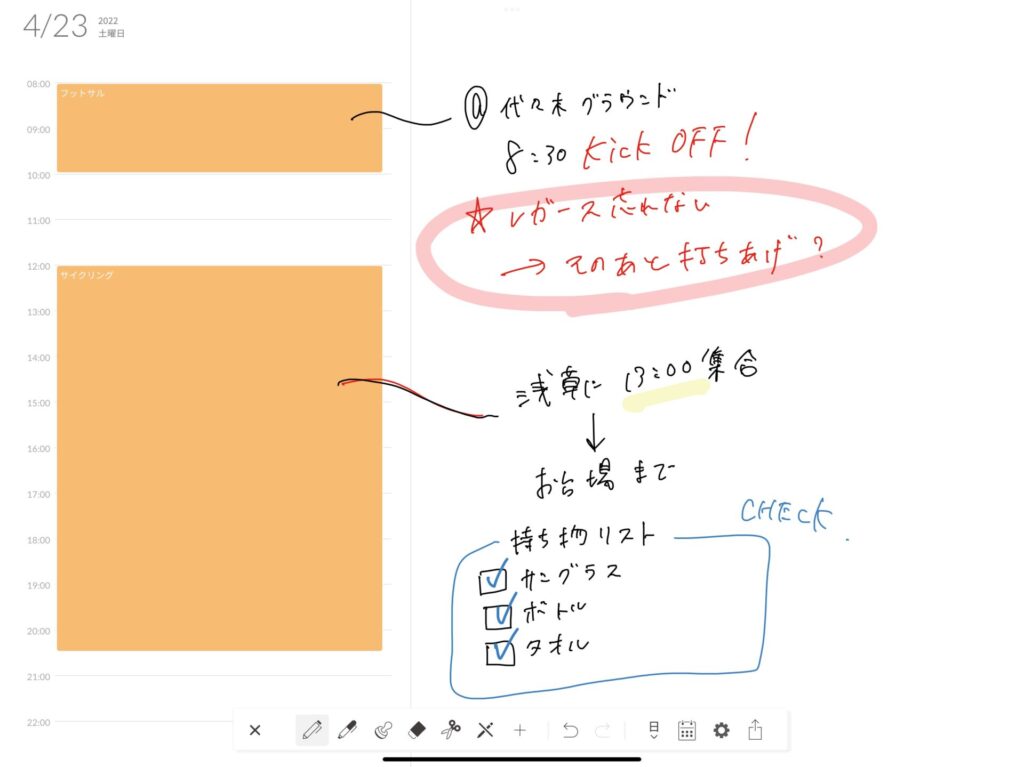
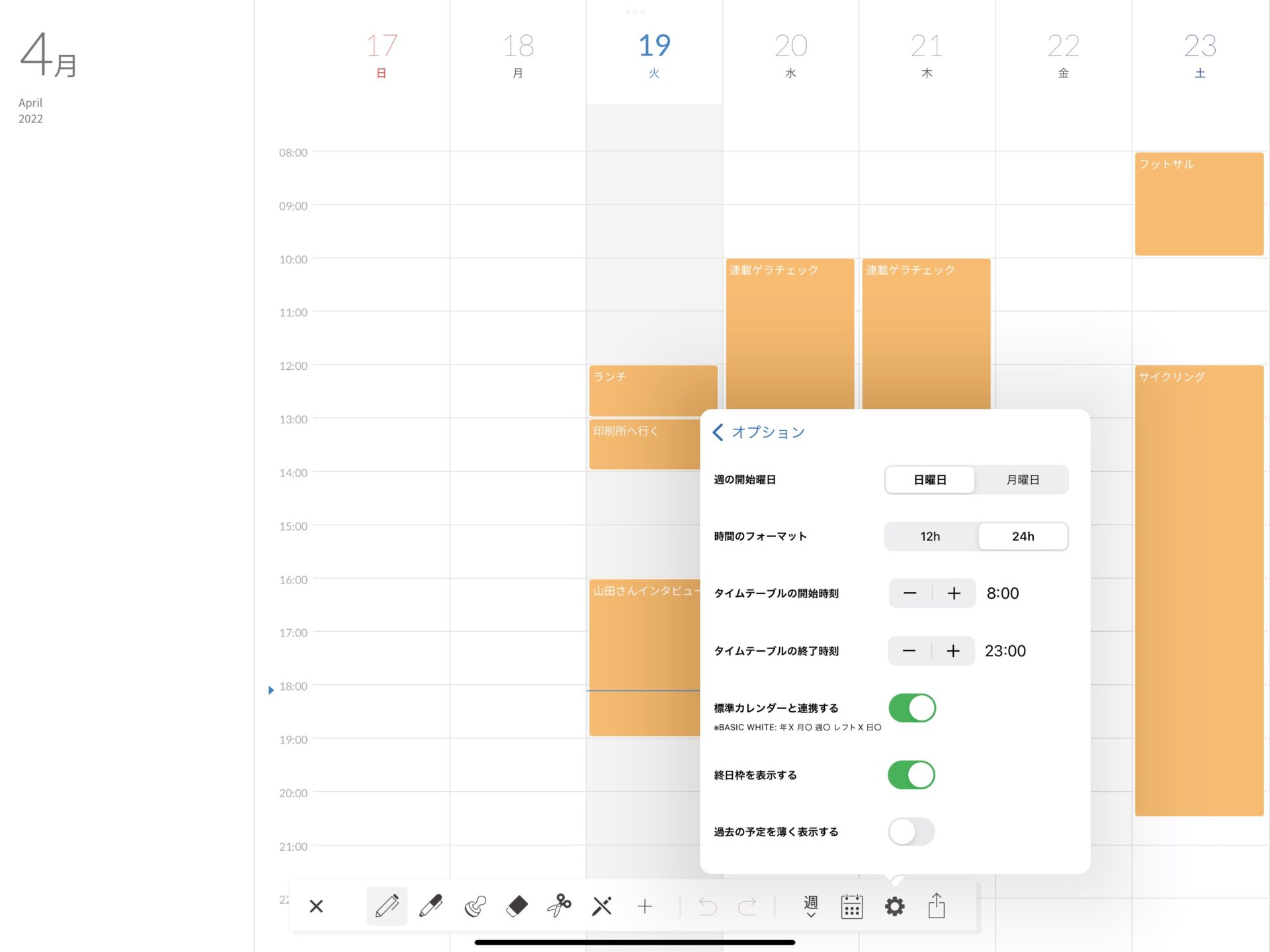
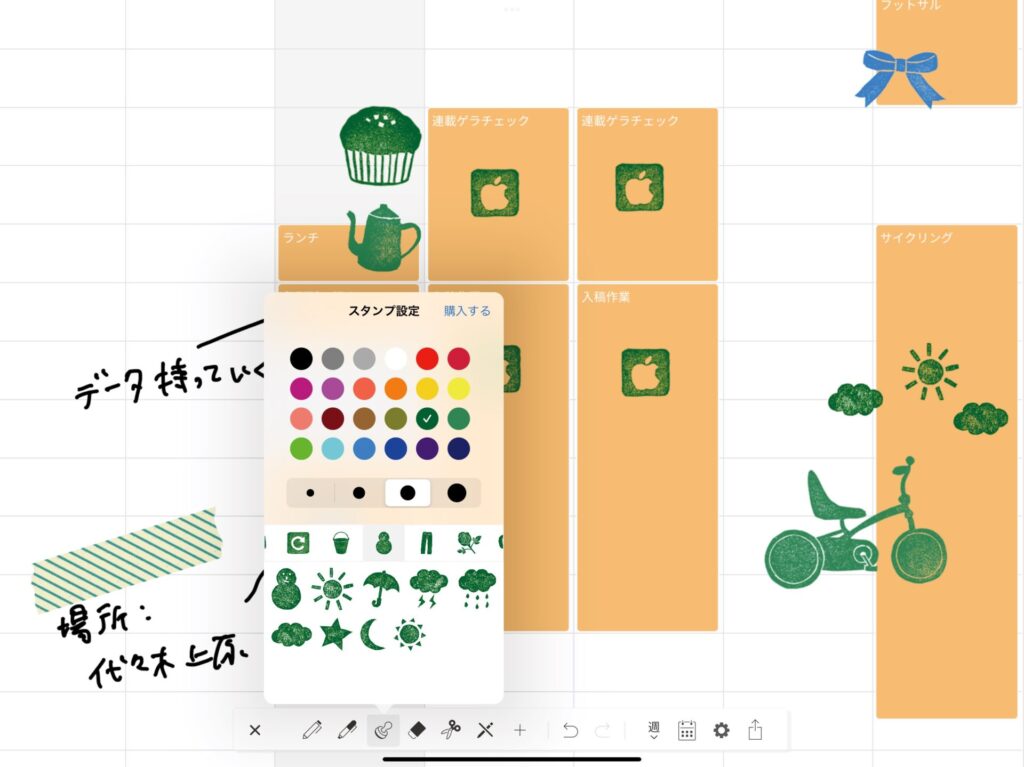
私はGoogle カレンダーを母艦に、複数のカレンダーアプリを連係させて運用しています。たとえばiPhoneでは「miCal」をメインに使いながら、標準「カレンダー」や「CalenGoo Calendar」を機能やシーンごとに使い分けています。iPadでは「Google カレンダー」アプリをメインに、サブでCalenGoo Calendar、標準「カレンダー」を使っています。
どのアプリからでもGoogle カレンダー上に予定の追加や修正ができるようにしているのですが、「Planner」の手書きメモは同期できないため、すべてのスケジュールを一元管理したい私のスタイルには、ちょっと馴染みません。ただ、「Planner」自体の機能はとても秀逸で、紙の手帳でできることをiPadとApple Pencilで実現できます。「月」「週(バーチカル)」「週(レフト式)」「日」の4パターンでカレンダーを表示できたり、マスキングテープで手帳を見栄えよくアレンジできたりするので、自分のスケジュール管理にマッチする人は、使ってみる価値があると思いますよ。

iPadを手書きのスケジュール帳にする最適解を知りたい!
「GoodNotes 5」と無料テンプレートが予定管理に大活躍
私は普段、複数のスケジュールを調整しながら、日付や時間が正式に決定してから、母艦であるGoogle カレンダーに予定を入力しています。そんなスケジュール調整の際に便利なのが、手書きノートアプリ「GoodNotes 5」と、ソニーが同社のデジタルペーパー用に無料配布しているハイパーリンク機能付きPDFの組み合わせ。手帳に使えるテンプレートをソニーが公開しているので、このPDFをGoodNotes 5に保存し、書き込んでいきます。2022年度の手帳テンプレートには、マンスリーと、マンスリー/ウィークリー/デイリーが1つになった「統合版」が用意されています。
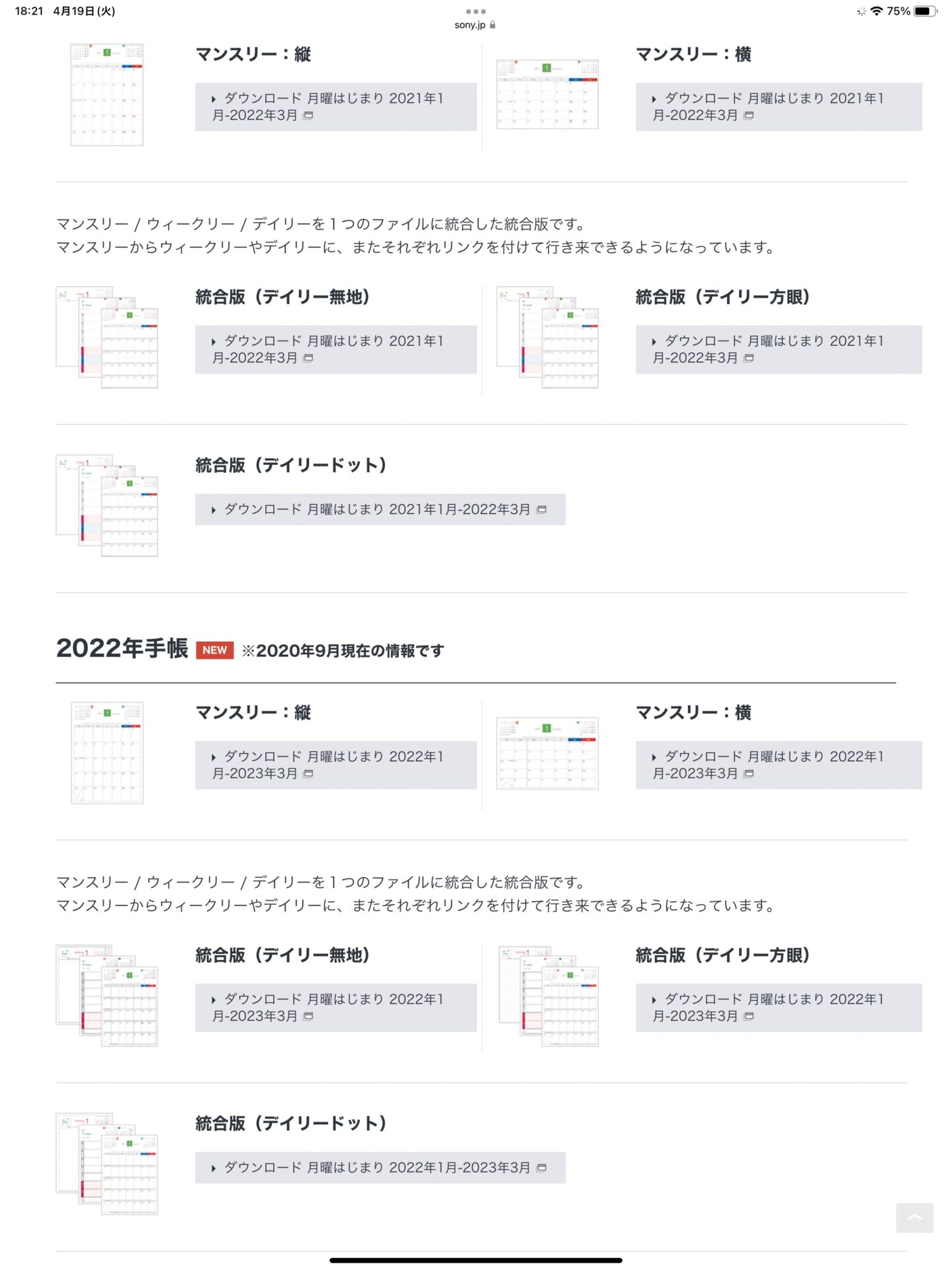
たとえば、私は4月21日に献血に行こうと考えていたので、GoodNotes 5に読み込んだ統合版PDFの4月21日のデイリーページに、「献血」と手書きでメモします。その際、4月21日に別の予定が入っていたことに気づき、献血を4月25日に変更したくなっても、手書きメモ部分を囲って4月25日にコピペすれば、簡単にメモを移動できます。デジタルなら消すのも簡単ですし、そのままメモの痕跡を残すこともできます。
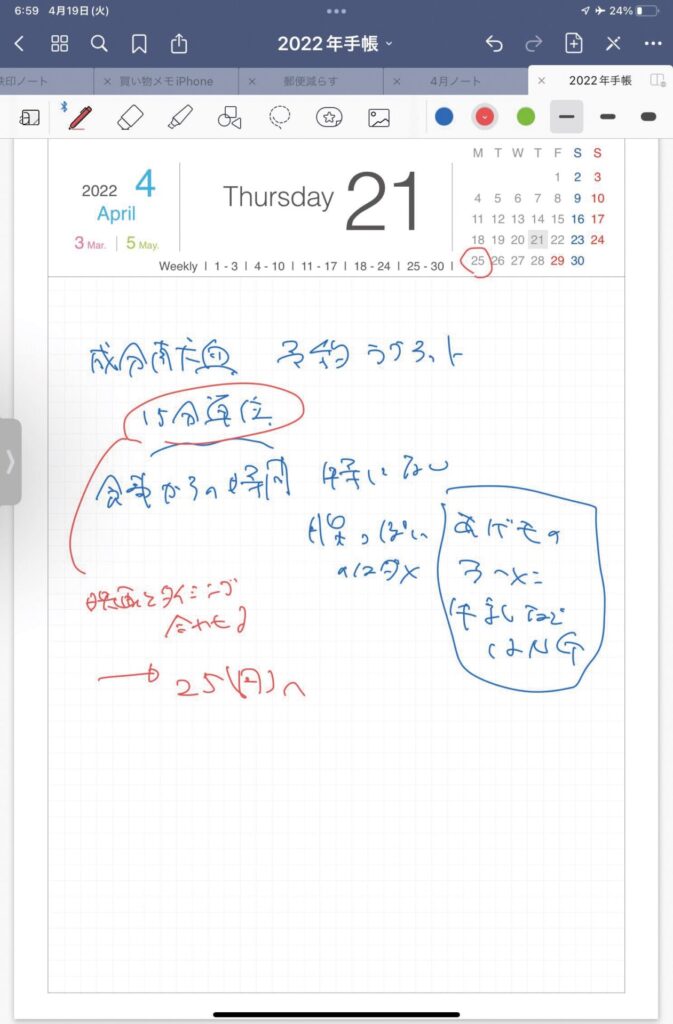
ハイパーリンク付きPDFなら、たとえば4月21日から4月25日へのページ移動も一瞬。GoodNotes 5の画面右上にある鉛筆アイコンを押して「閲覧モード」にしたあと、PDF右上の日付をタップすれば、サッと目当てのページに飛べます。
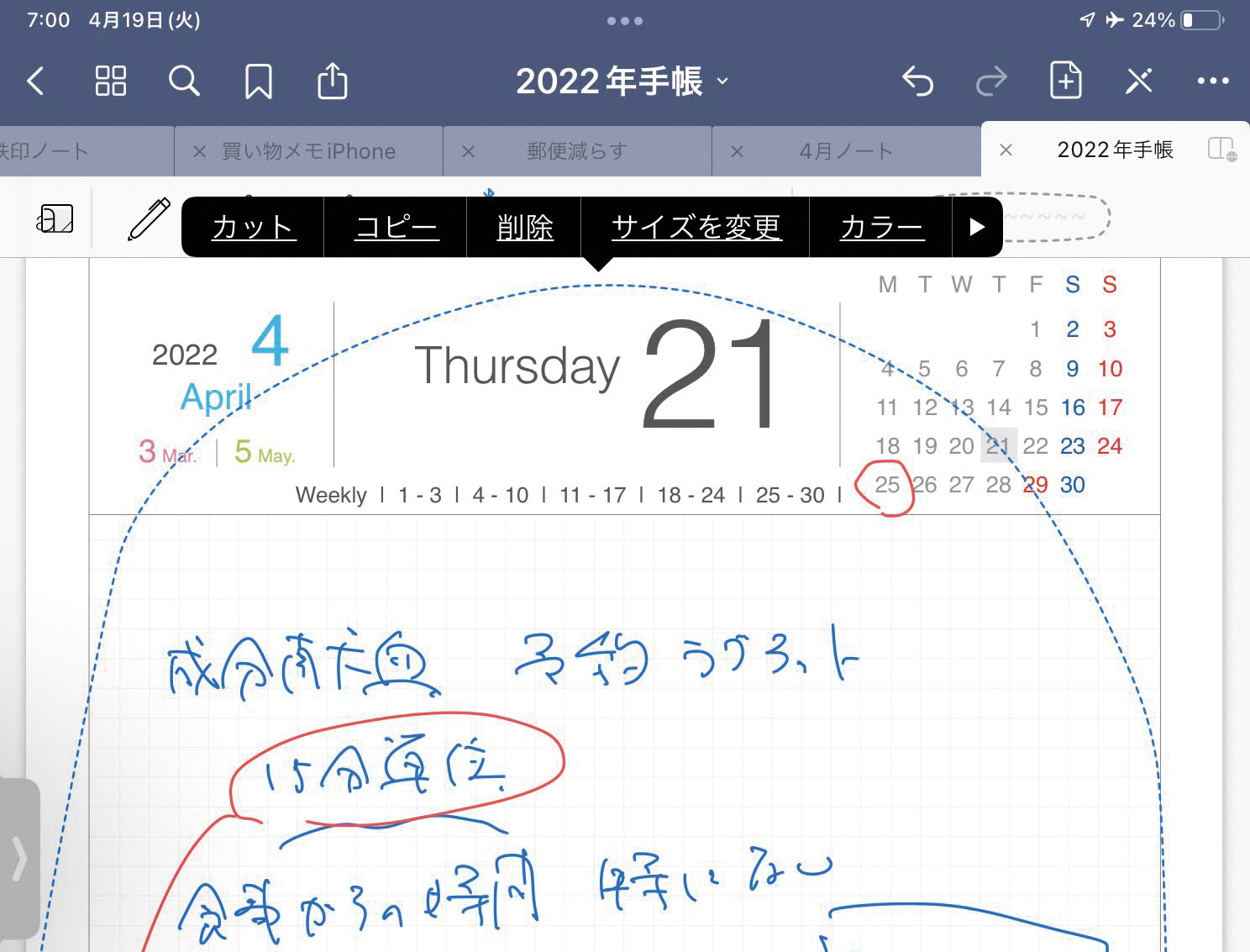
GoodNotes 5+無料テンプレートでやっているのは、あくまで予定調整用のメモ書き。紙の手帳のときは、消せるボールペンで書くしかありませんでしたが、GoodNotes 5なら別ページへのコピーや書いた文字の拡大・縮小も楽ちんです。
結論として、GoodNotes 5とソニーのおかげで、これまで以上にスマートにスケジュールを管理できるようになりました。しかもGoodNotes 5なら、iPhoneからメモの閲覧や修正が可能。やっぱりGoodNotes 5は、iPadで使える最強のノートアプリだなぁ。
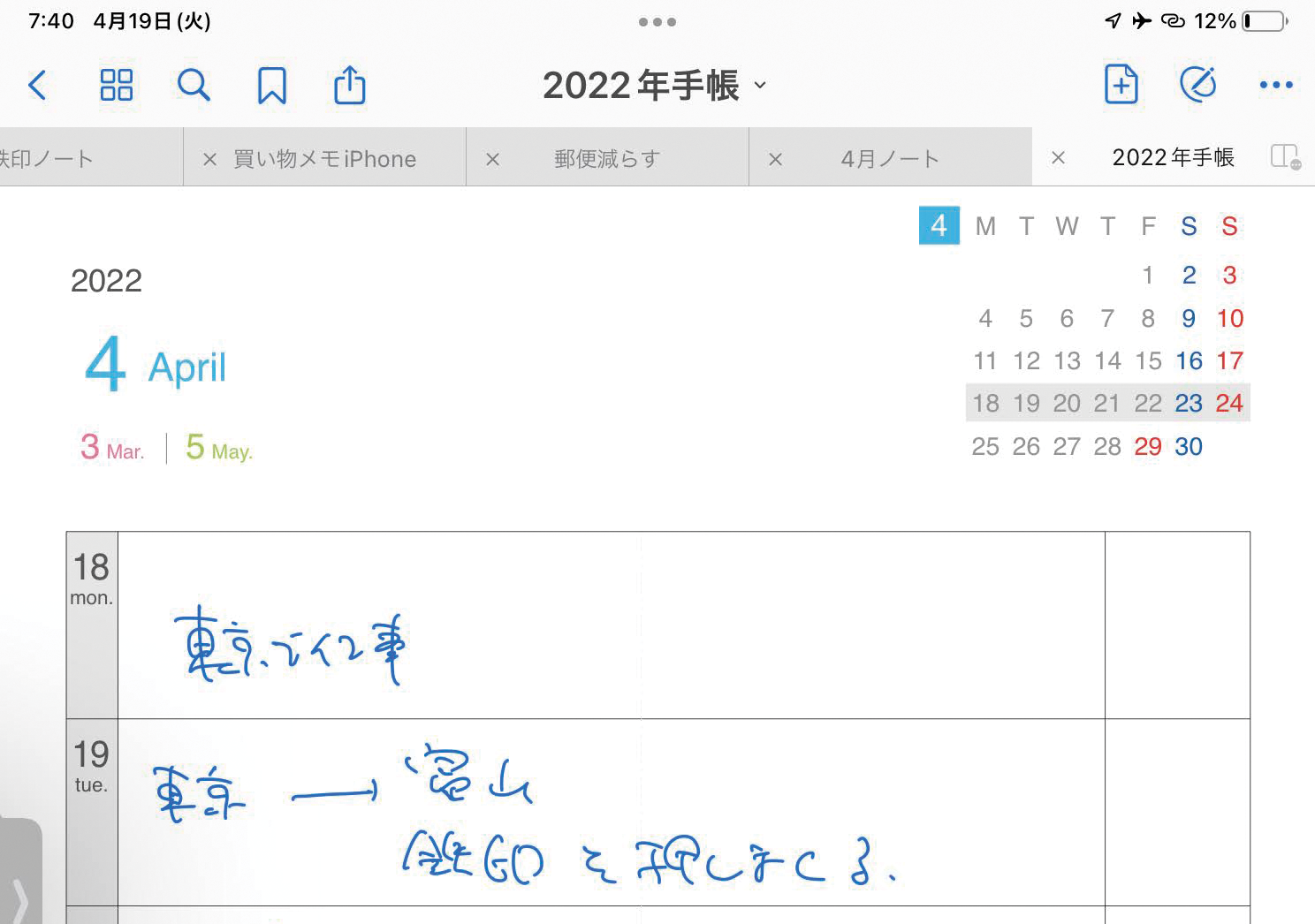

使い勝手に優れた手帳向けのテンプレートが無料で使えるなんて!
今月の美崎式まとめ
「Planner for iPad」は便利だが複数のカレンダーを使う人には少々不向き
ソニーが配付する無料テンプレートと「GoodNote 5」で予定の調整も楽々
著者プロフィール









![アプリ完成間近! 歩数連動・誕生日メッセージ・タイマー機能など“こだわり”を凝縮/松澤ネキがアプリ開発に挑戦![仕上げ編]【Claris FileMaker 選手権 2025】](https://macfan.book.mynavi.jp/wp-content/uploads/2025/10/IMG_1097-256x192.jpg)